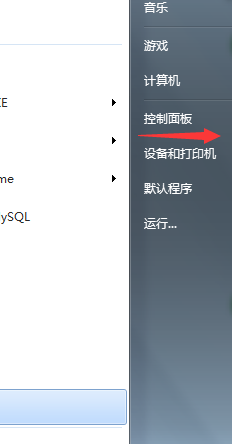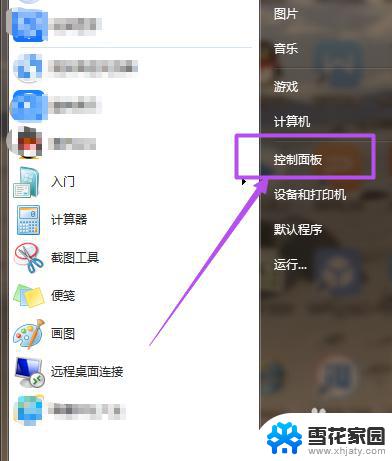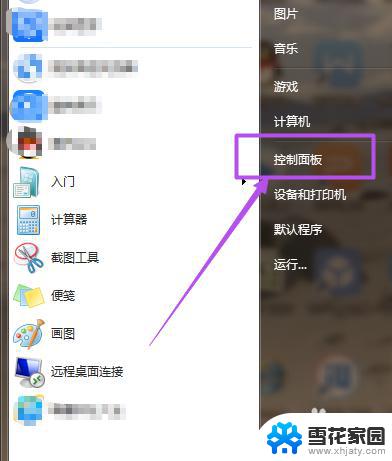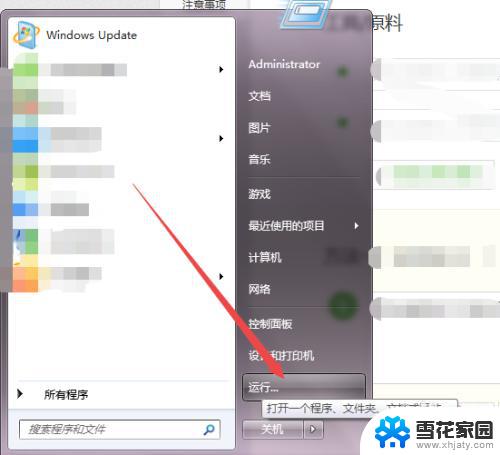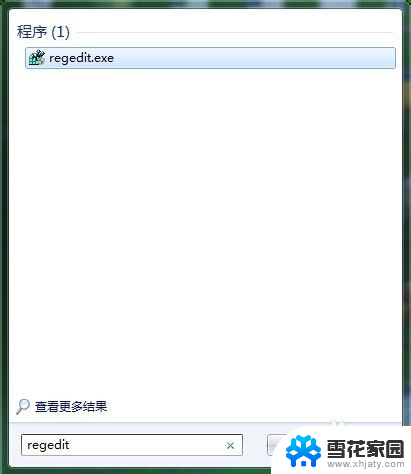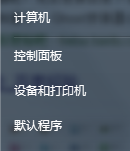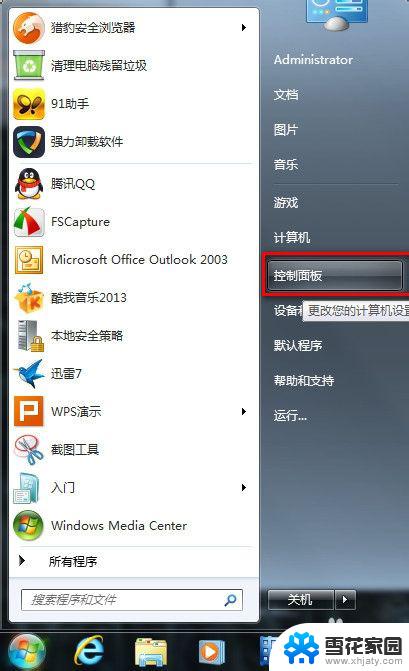win7如何调整电脑锁屏时间 Win7锁屏时间如何取消
更新时间:2024-01-14 13:43:15作者:xiaoliu
Win7操作系统作为一款广泛使用的电脑系统,其功能强大且操作简便,深受用户喜爱,在日常使用中我们可能会遇到一些不尽人意的问题,如电脑锁屏时间过长或者无法取消锁屏等。针对Win7用户来说,如何调整电脑的锁屏时间以及如何取消锁屏功能,成为了我们急需解决的问题。本文将详细介绍Win7如何调整电脑锁屏时间以及如何取消锁屏,帮助大家解决这一困扰。无论您是对Win7操作系统感兴趣的新手,还是已经使用了一段时间的老手,本文都将为您提供有用的指导和建议。让我们一起来了解这些技巧,提升我们的电脑使用体验吧!
具体步骤:
1.启动电脑并进入win7系统
2.点击左下角的Windows图标,选择控制面板
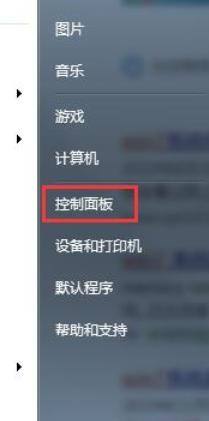
3.在控制面板中选择系统与安全选项

4.选择电源选项中的更改计算机睡眠时间

5.这个时候你可以自由更改锁屏时间了,更改好后点击保存修改

6.保存后悔自动跳转到电源计划页面即可

以上就是win7如何调整电脑锁屏时间的全部内容,如果你遇到这种情况,可以按照以上步骤解决,非常简单快速。